使用Excel“复制为图片”功能可拼接多区域图像,分页截图后用图像软件合成,借助第三方插件实现自动滚动截图,或通过PowerPoint排版生成长图。
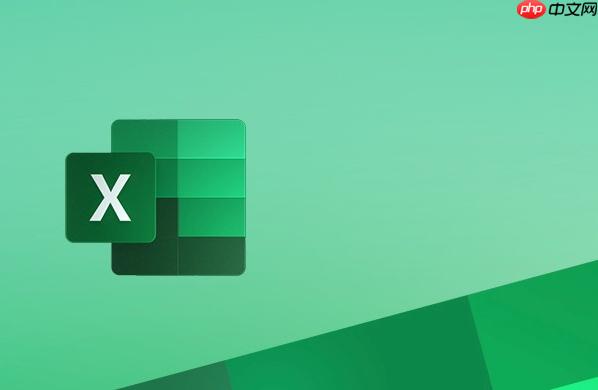
如果您需要在Excel中截取超出单页范围的长图,或希望将多个不连续区域拼接为一张长截图,可以通过组合使用Excel功能与外部工具实现。以下是几种可行的操作方法:
该方法适用于将多个单元格区域合并为一张图像进行复制,适合制作包含间隔区域的长截图。
1、按住Ctrl键,依次选择需要拼接的多个单元格区域。
2、点击【开始】选项卡中的【复制】下拉菜单,选择“复制为图片”。
3、在弹出窗口中选择图片格式(如“如屏幕所示”)和清晰度(如“如打印”),点击确定。
4、打开Word、PPT或其他支持图像粘贴的应用程序,执行粘贴操作即可查看拼接后的图像效果。
当所需截图内容超过一屏时,可分别截取各部分画面,再通过图像软件手动拼接成长图。
1、调整Excel视图为“页面布局”或“普通”,确保每部分截图衔接自然。
2、使用系统截图工具(如Windows截图工具或Snip & Sketch)逐段截取所需区域。
3、将所有截图导入图像编辑软件(如Photoshop、GIMP或在线工具Canva)。
4、按照顺序排列图像层,对齐边缘内容,确保字体大小和缩放比例一致。
5、合并图层并导出为单一长图文件。
部分Excel插件支持模拟浏览器滚动截图功能,可直接生成跨页长图。
1、安装支持Excel截图的插件,例如OfficeOne Screen Hunter或类似工具。
2、在Excel中打开目标工作表,定位到起始位置。
3、启动插件中的“滚动截图”功能,设置截图方向为垂直。
4、按照提示执行截图流程,插件会自动拼接多屏画面生成完整长图。
5、保存输出图像至本地指定路径。
利用PowerPoint的画布扩展能力,将多个Excel区域粘贴成纵向排列的大图。
1、在Excel中单独复制每个目标区域,选择“复制为图片”模式。
2、打开PowerPoint,新建空白幻灯片,将其页面设置为纵向超长画布(可通过设计→幻灯片大小→自定义调整高度)。
3、依次将各图片粘贴到幻灯片上,按顺序垂直排列,保持间距一致。
4、全选所有图片对象,右键选择“组合”以统一管理。
5、右键组合后的图像,选择“另存为图片”,输出为PNG或JPEG格式长图。
以上就是excel长截图怎么设置_excel多区域长截图拼接方法的详细内容,更多请关注php中文网其它相关文章!

全网最新最细最实用WPS零基础入门到精通全套教程!带你真正掌握WPS办公! 内含Excel基础操作、函数设计、数据透视表等

Copyright 2014-2025 https://www.php.cn/ All Rights Reserved | php.cn | 湘ICP备2023035733号